Für die beste Leistung, Datenredundanz und Stabilität müssen Sie mindestens
drei ExtraHop-Recordstores in einem Cluster konfigurieren.
| Wichtig: | Wenn Sie einen Recordstore-Cluster mit
sechs bis neun Knoten erstellen, müssen Sie den Cluster mit mindestens drei
Nur-Manager-Knoten konfigurieren. Weitere Informationen finden Sie unter Bereitstellung von Knoten nur für Manager. |
In diesem Beispiel haben die Recordstores die folgenden IP-Adressen:
- Knoten 1:10.20.227.177
- Knoten 2:10.20.227.178
- Knoten 3:10.20.227.179
Sie verbinden die Knoten 2 und 3 mit Knoten 1, um den Recordstore-Cluster zu erstellen. Alle drei
Knoten sind reine Datenknoten. Sie können einen Knoten, der nur Daten enthält, nicht mit einem Knoten nur für Manager verbinden
oder einen Knoten nur für Manager mit einem Knoten verbinden, der nur Daten enthält, um einen Cluster zu erstellen.
| Wichtig: | Jeder Knoten, dem Sie beitreten, muss dieselbe Konfiguration
(physisch oder virtuell) und dieselbe ExtraHop-Firmware-Version haben. |
Before you begin
Sie müssen die
Recordstores bereits in Ihrer Umgebung installiert oder bereitgestellt haben, bevor Sie fortfahren können.
-
Loggen Sie sich in die Administrationseinstellungen aller drei Recordstores ein mit dem
setup Benutzerkonto in drei separaten Browserfenstern oder
Tabs.
-
Wählen Sie das Browserfenster von Knoten 1 aus.
-
In der Status und Diagnose Abschnitt, klicken
Fingerabdruck und notieren Sie sich den Fingerabdruckwert.
Sie werden später bestätigen, dass der Fingerabdruck für Knoten 1 übereinstimmt, wenn Sie
die verbleibenden zwei Knoten verbinden.
-
Wählen Sie das Browserfenster von Knoten 2 aus.
-
In der
Erkunden Sie die
Cluster-Einstellungen Abschnitt, klicken Sie
Cluster beitreten.
-
In der Gastgeber Feld, geben Sie den Hostnamen oder die IP-Adresse von Datenknoten 1 ein und klicken Sie dann auf
Weiter.
| Hinweis: | Geben Sie bei cloudbasierten Bereitstellungen unbedingt die IP-Adresse ein, die in der
Schnittstellentabelle auf der Seite Konnektivität aufgeführt ist. |
-
Vergewissern Sie sich, dass der Fingerabdruck auf dieser Seite mit dem Fingerabdruck übereinstimmt, den Sie in
Schritt 3 notiert haben.
-
In der Passwort einrichten Feld, geben Sie das Passwort für den
Knoten 1 ein setup Benutzerkonto und klicken Sie dann auf
Beitreten.
Wenn der Join abgeschlossen ist, wird Erkunden Sie die
Cluster-Einstellungen Abschnitt hat zwei neue Einträge:
Cluster-Mitglieder und
Cluster-Datenmanagement.
-
Klicken Sie Cluster-Mitglieder.
Sie sollten Knoten 1 und Knoten 2 in
der Liste sehen.
-
In der Status und Diagnose Abschnitt, klicken
Erkunden Sie den Cluster-Status.
Warten Sie, bis das Statusfeld auf Grün wechselt, bevor Sie den nächsten Knoten hinzufügen.
-
Wiederholen Sie die Schritte 5 bis 10, um jeden weiteren Knoten mit dem neuen
Cluster zu verbinden.
| Hinweis: | Um zu vermeiden, dass mehrere Cluster erstellt werden, fügen Sie immer einen neuen Knoten einem vorhandenen
Cluster und nicht einer anderen einzelnen Appliance hinzu. |
-
Wenn Sie alle Ihre Recordstores zum Cluster hinzugefügt haben, klicken Sie auf
Cluster-Mitglieder in der Erkunden Sie die
Cluster-Einstellungen Abschnitt.
Sie sollten alle verbundenen Knoten in der
Liste sehen, ähnlich wie in der folgenden Abbildung.
-
In der Erkunden Sie die Cluster-Einstellungen Abschnitt, klicken
Cluster-Datenmanagement und stellen Sie sicher, dass
Replikationsstufe ist eingestellt auf 1
und Neuzuweisung von Shards ist AUF.
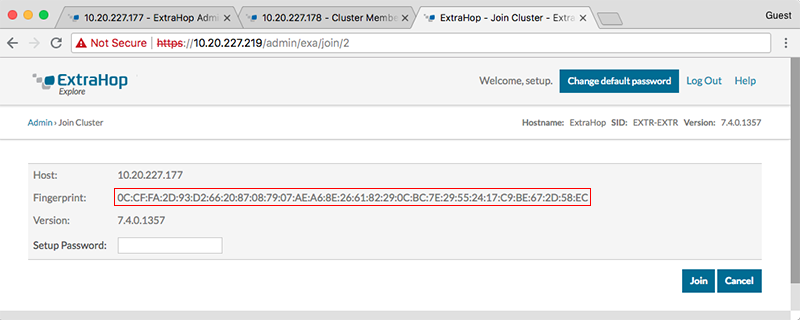
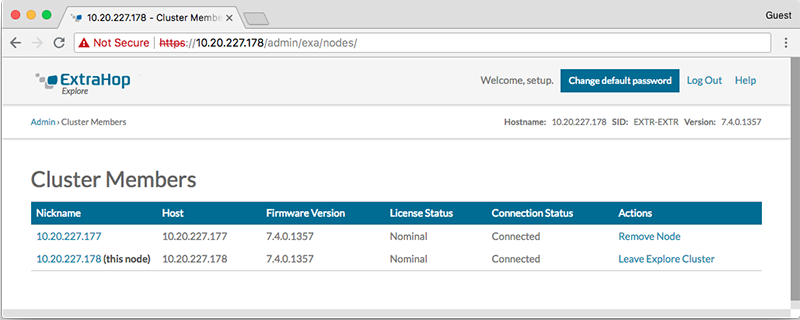
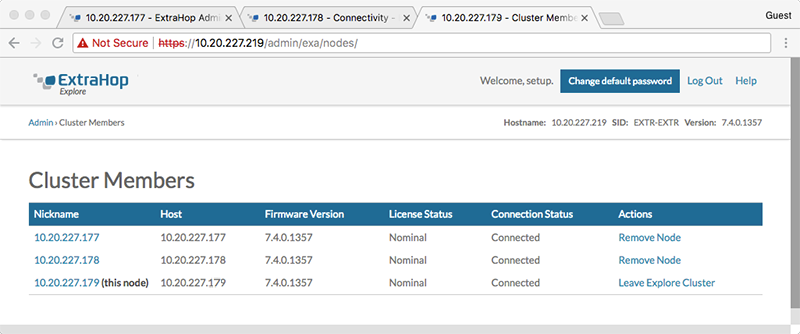
Danke für deine Rückmeldung. Dürfen wir Sie kontaktieren, um weitere Fragen zu stellen?